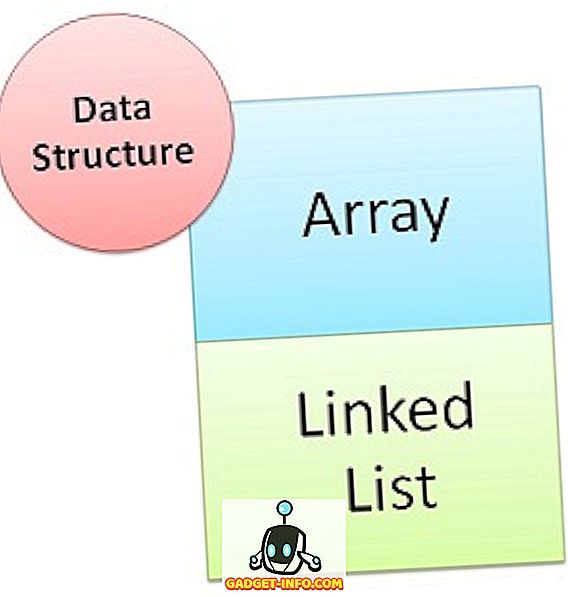لقد قمت بتثبيت Windows 10 لفترة من الوقت الآن ، وقررت في النهاية محاولة إعداد موقع اختبار صغير باستخدام IIS 10 ، أحدث إصدار من خدمات معلومات الإنترنت التي تعمل على Windows 10. في هذه المقالة ، سأوضح لك كيف لتثبيت IIS 10 على Windows 10 وإعداد موقع ويب جديد. إذا كانت لديك أي أسئلة ، فقم بإرسال تعليق.
قم بتثبيت IIS 10 على Windows 10
أول شيء يتعين علينا القيام به هو تثبيت IIS عبر لوحة التحكم. بمجرد أن تكون هناك ، انقر فوق " البرامج والميزات" .

انقر بعد ذلك على تشغيل ميزات Windows وإيقاف تشغيلها في العمود الأيسر.

الآن انتقل لأسفل حتى ترى " خدمات معلومات إنترنت" في القائمة. المضي قدما وانقر في مربع الاختيار الفارغ بجانب العنوان. يجب أن تتحول إلى مربع أسود صغير.

لاحظ أن وجود المربع الأسود بدلاً من علامة الاختيار يعني فقط أنه لم يتم تثبيت جميع العناصر الفرعية. على سبيل المثال ، افتراضيًا ، لن يؤدي تثبيت IIS إلى تثبيت خيار خادم FTP. إذا كنت تريد تثبيت خادم FTP ، فيجب عليك توسيع المربع + والتحقق منه يدويًا. المضي قدما وانقر فوق موافق في هذه المرحلة ، وسيقوم Windows 10 بتثبيت IIS. لا يجب أن تحتاج إلى قرص DVD لتثبيت IIS.
بمجرد الانتهاء من ذلك ، يجب أن تكون قادراً على تحميل موقع ويب الافتراضي بالانتقال إلى IE الخاص بك والربط في // localhost. هذا يجب إظهار صفحة ويب الافتراضي IIS 10.

بعد ذلك ، يمكنك الانتقال إلى "لوحة التحكم" والنقر فوق " أدوات إدارية" . هنا سترى مدير خدمات معلومات الإنترنت (IIS) . ستحصل على شاشة وحدة التحكم IIS المعتادة:

على الجانب الأيسر ، يمكنك توسيع الخادم لرؤية قائمة المواقع. للبدء ، لديك فقط موقع ويب الافتراضي ، الذي يتم تخزينه تحت C: \ inetpub \ wwwroot .

لإعداد موقع ويب جديد في IIS 10 ، انقر بزر الماوس الأيمن على Sites واختر Add Website .

امنح موقعك اسمًا وتصفح إلى المسار الفعلي الذي يتم فيه تخزين ملفات الويب.

في قسم الربط ، يمكنك تحديد عنوان IP الذي يجب أن يستمع إليه موقع الويب وأي منفذ. يمكنك أيضًا تحديد اسم مضيف إذا كان جهاز الكمبيوتر الخاص بك يحتوي على عنوان IP عام ثابت مع سجلات DNS لاسم المجال الذي يشير إلى عنوان IP هذا. في هذه المشاركة ، لن أخوض في كيفية الوصول إلى موقع الويب الخاص بك من خارج شبكتك المحلية.
انقر فوق موافق وستحصل على تحذير حول كيفية استخدام موقع آخر للإعدادات نفسها بالفعل ، وبالتالي سوف يتعارض. ويرجع ذلك إلى تعيين موقع الويب الافتراضي أيضًا على "الكل غير مخصص" لعنوان IP والمنفذ 80. لقد أوقفت موقع الويب الافتراضي وبدأت اختبار موقعي على الويب. يمكنك إيقاف موقع ويب عن طريق تحديده في الجزء الأيمن ثم النقر فوق إيقاف في الجزء أقصى اليمين. بعد ذلك ، عندما زرت // localhost مرة أخرى ، ظهر ملفي index.html الجديد:

هذا كل شيء ، الآن يمكنك البدء في اللعب بالإعدادات لتهيئة موقعك على الويب. أفضل مكان للبدء هو Microsoft Web Platform Installer ، وهو عبارة عن أداة تقوم بإعدادك بسرعة لكافة مكونات ويب Microsoft المختلفة مثل SQL Server Express و .NET Framework و Visual Web Developer وغير ذلك الكثير. أيضاً ، تحقق من الصفحة الرئيسية IIS.net لمعرفة المزيد حول إدارة IIS. استمتع!